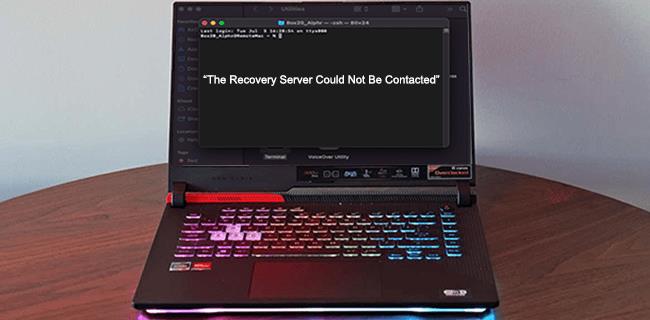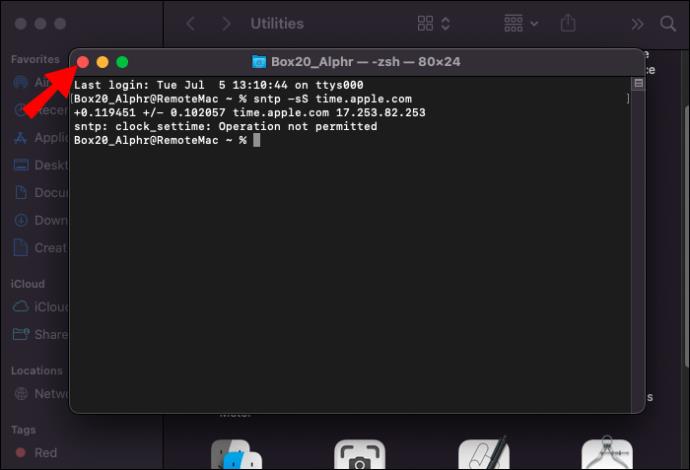Het opnieuw installeren van het besturingssysteem van je Mac gaat altijd gepaard met een vleugje angst: wat als je tijdens het proces een fout tegenkomt? De mogelijkheid is zowel stressvol als kan u aanzienlijk terugbrengen op uw werk. Gelukkig is het meestal niet de moeite waard om je zorgen te maken als je ziet dat er geen contact kan worden opgenomen met de herstelserver.
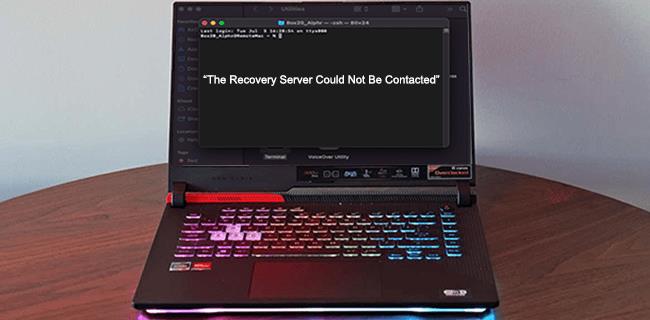
Of u nu een update installeert of uw gegevens herstelt, uw apparaat moet communiceren met de servers van Apple. En als het geen verbinding kan maken, krijg je de bovenstaande foutmelding. Dus hoe repareer je het snel en ga je verder met je installatie? Lees hieronder over de mogelijke oplossingen.
Er kon geen contact worden gemaakt met de herstelserver
Er zijn verschillende mogelijke redenen waarom u de Mac-foutmelding 'Er kon geen contact met de herstelserver worden gemaakt' tegenkwam. Sommige hebben te maken met uw instellingen, andere zijn servergerelateerd. Meestal is een van de volgende oorzaken de schuldige:
- De servers van Apple zijn overbelast.
- Je apparaat is niet verbonden met internet of je internetverbinding is te traag.
- De datum en tijd op je Mac lopen niet synchroon met de servers van Apple.
Voordat u doorgaat met het oplossen van problemen, is het een goed idee om te bevestigen dat het probleem aan uw kant ligt. Telkens wanneer Apple een grote macOS-update uitrolt, probeert een groot aantal gebruikers deze in één keer te installeren, wat resulteert in overbelasting van de server. De enige manier om dit te bevestigen, is door contact op te nemen met Apple, maar u kunt nog steeds zoeken naar aanwijzingen voor serverproblemen. Controleer de serverstatuspagina van Apple om te zien of een van hun services niet beschikbaar is.
Laten we nu eens kijken wat u moet doen als de servers geen fout lijken te hebben.
Er kon geen contact worden gemaakt met de herstelserver in High Sierra
Door uw internetverbinding te controleren en/of uw datum en tijd opnieuw in te stellen, wordt deze fout meestal opgelost in High Sierra OS. Volg de onderstaande stappen om het voor elkaar te krijgen.
Controleer je internetverbinding
De meest voorkomende reden waarom uw apparaat geen verbinding met de servers kan maken, is geen internetverbinding. Als u Ethernet gebruikt, koppelt u uw kabel los en sluit u deze vervolgens weer aan. In het geval van Wi-Fi, volgt u wat u moet doen op het scherm Hulpprogramma's:
- Klik op het Wi-Fi-pictogram in de rechterbovenhoek van het scherm.

- Zorg ervoor dat je wifi is ingeschakeld.

- Maak verbinding met een stabiel netwerk.

Zodra je verbinding hebt met internet, kun je doorgaan met de installatie. Maar als uw Wi-Fi-verbinding niet sterk genoeg is om uw Mac OS opnieuw te installeren, moet u dat eerst oplossen.
Synchroniseer uw tijd en datum
Als je internetverbinding stabiel is maar de foutmelding blijft bestaan, zijn je datum- en tijdinstellingen mogelijk niet goed ingesteld. De datum en tijd van uw apparaat moeten overeenkomen met de servers van Apple. Volg deze stappen om uw datum en tijd bij te werken:
- Klik op "Hulpprogramma's" in de menubalk bovenaan.

- Selecteer "Terminal" in het vervolgkeuzemenu.

- Typ de
sudo ntpdate -u time.apple.comopdracht " " (zonder aanhalingstekens) in het nieuwe venster en druk op Enter.

- Ga terug naar het scherm Hulpprogramma's door op 'Terminal' en vervolgens op 'Terminal afsluiten' te klikken.
- Probeer uw macOS opnieuw te installeren.
Deze opdracht synchroniseert de datum en tijd van uw apparaat met de servers. Als je nog steeds een foutmelding krijgt tijdens het uitvoeren van deze opdracht, probeer dan dezelfde code te typen zonder " sudo" aan het begin. Als dit ook niet werkt, kunt u de juiste tijd en datum handmatig invoeren:
- Open de terminal vanuit het menu "Hulpprogramma's".

- Typ "datum mmddhhssyy" (zonder aanhalingstekens). Vervang elke letter van de datum en tijd door het juiste cijfer. Bijvoorbeeld, 09:30 uur op 21 juni 2022 zou eruit zien als "0621093022" in uw code.


- Druk op enter en verlaat de terminal.
Er kon geen contact worden gemaakt met de herstelserver in Catalina
Als u deze foutmelding krijgt op uw apparaat met macOS Catalina, kunt u de onderstaande oplossingen proberen:
Verbinden met het internet
Aangezien een stabiele internetverbinding nodig is voor elke macOS-installatie, is het eerste dat u moet controleren uw internetverbinding. Ethernet-gebruikers moeten ervoor zorgen dat hun kabel correct is aangesloten. Het loskoppelen en opnieuw aansluiten van uw kabel kan ook voldoende zijn. Als uw apparaat gebruikmaakt van Wi-Fi, controleert u uw internetverbinding op de volgende manier:
- Zoek het Wi-Fi-pictogram in de rechterbovenhoek.

- Klik op het pictogram voor meer netwerkopties.

- Zorg ervoor dat je wifi is ingeschakeld en verbonden met een stabiel netwerk.

Zodra uw apparaat is verbonden met internet, kunt u doorgaan met het installatieproces zonder dat een foutmelding uw werk verstoort. Als je een verbinding hebt maar deze te zwak is om de updates te installeren, moet je dat eerst repareren.
Stel uw tijd en datum opnieuw in
Als u de foutmelding krijgt ondanks een stabiele internetverbinding, is het volgende dat u moet controleren uw datum en tijd. Synchroniseer uw datum en tijd met de servers van Apple met behulp van de volgende opdracht:
- Zoek "Hulpprogramma's" in de bovenste menubalk.

- Klik op "Terminal" in het vervolgkeuzemenu. Er wordt een nieuw venster geopend.

- Typ de
sntp -sS time.apple.comopdracht " " (zonder aanhalingstekens) en druk op Enter. Uw datum en tijd worden onmiddellijk bijgewerkt.

- Als u klaar bent, sluit u de "Terminal".
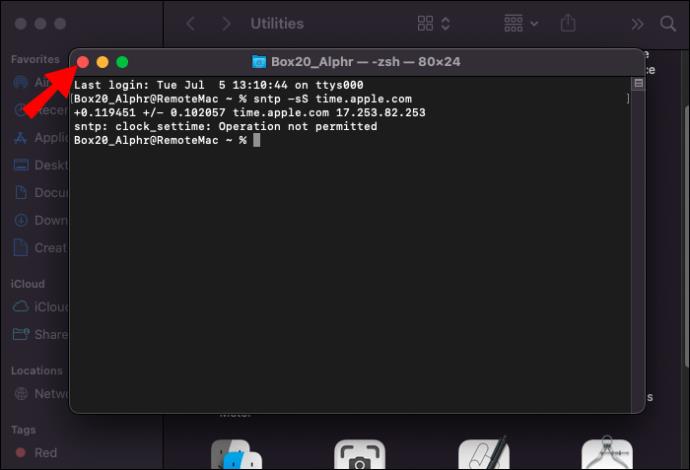
- Probeer uw macOS opnieuw te installeren.
Als deze poging niet is gelukt, voegt u " sudo" toe aan de opdracht om " sudo sntp -sS time.apple.com." Als dit ook niet werkt, stelt u de datum en tijd handmatig in:
- Open de Terminal zoals hierboven beschreven.

- Typ "date mmddhhssyy" (zonder aanhalingstekens), waarbij u elke letter vervangt door het juiste cijfer.

- Druk op Enter.

- Verlaat de Terminal en kijk of dit het probleem heeft opgelost.
Haal het volledige installatieprogramma op
Op Catalina 10.15 en nieuwere versies kunt u uw apparaat op deze manier vragen om het volledige macOS-installatieprogramma te downloaden:
- Open "Terminal" van "Hulpprogramma's".

- Typ deze opdracht om het volledige installatieprogramma op te halen:
- Voor de nieuwste versie van het besturingssysteem typt u "
sudo softwareupdate --fetch-full-installer" (zonder aanhalingstekens).

- Voer voor een specifieke versie van het besturingssysteem "
sudo softwareupdate --fetch-full-installer --fetch-installer-version **.**" in terwijl u de sterren vervangt door het versienummer.

- Druk op Enter en wacht tot het downloaden is voltooid.
Er kon geen contact worden gemaakt met de herstelserver in Big Sur
Als u de foutmelding 'Er kan geen contact met de herstelserver worden gemaakt' op Big Sur krijgt, controleert u de volgende instellingen:
Zorg ervoor dat u verbonden bent met internet
De meeste gebruikers kunnen deze fout eenvoudig oplossen door simpelweg verbinding te maken met internet. Als je ethernet gebruikt, zorg er dan voor dat je kabel is aangesloten. In het geval van wifi controleer je op deze manier of je een signaal hebt:
- Kijk naar het Wi-Fi-pictogram in de rechterbovenhoek van het scherm.

- Als u niet bent verbonden met een Wi-Fi-netwerk, klikt u op het pictogram en zorgt u ervoor dat uw Wi-Fi is ingeschakeld.

- Maak verbinding met een netwerk en probeer de installatie opnieuw.

Synchroniseer uw tijd met de servers van Apple
Als verbinding met internet niet heeft gewerkt, zijn uw datum- en tijdinstellingen mogelijk niet synchroon met de servers van Apple. U kunt uw datum en tijd op Big Sur bijwerken met de sntp -sS time.apple.comopdracht " ":
- Klik op "Hulpprogramma's" in de menubalk.

- Kies 'Terminal'.

- Schrijf "
sntp -sS time.apple.com" (zonder aanhalingstekens) en druk op Enter.

- Ga terug naar het scherm Hulpprogramma's door op "Terminal" en vervolgens op "Terminal afsluiten" te klikken.
- Probeer uw macOS opnieuw te installeren.
De sntp -sS time.apple.comopdracht " " synchroniseert uw datum en tijd met Apple, wat het probleem met de herstelserver zou moeten oplossen. Als het commando niet werkt, probeer dan " sudo sntp -sS time.apple.com" (opnieuw, zonder aanhalingstekens). U kunt de datum en tijd ook handmatig instellen als al het andere niet lukt:
- Voer de Terminal in zoals hierboven beschreven.

- Typ het commando "date mmddhhssyy" (zonder aanhalingstekens). Controleer de exacte datum en tijd op internet en vervang de letters door de juiste cijfers.

- Druk op Enter en verlaat de terminal.
Controleer of u uw macOS nu opnieuw kunt installeren.
Gebruik het volledige installatieprogramma voor macOS
Als er geen probleem is met de datum en tijd, kunt u ook proberen de macOS Full Installer te gebruiken om Big Sur bij te werken met de volgende opdracht:
- Zoek "Terminal" in het menu "Hulpprogramma's".

- Voer een van de volgende opdrachten in:
- "
sudo softwareupdate --fetch-full-installer" (zonder aanhalingstekens) voor de nieuwste versie van het besturingssysteem.

- "
sudo softwareupdate --fetch-full-installer --fetch-installer-version **.**" (zonder aanhalingstekens) voor een specifieke versie van het besturingssysteem. Vervang de sterren door het versienummer.

- Druk op Enter.
Er kon geen contact worden gemaakt met de Recovery Server op een Hackintosh
De oplossing voor de foutmelding 'Er kan geen contact worden opgenomen met de herstelserver' op een Hackintosh (een computer die op een macOS draait maar niet door Apple is geautoriseerd) is misschien iets minder eenvoudig. Een manier vinden om verbinding te maken met internet kan een uitdaging zijn. Enkele veelvoorkomende problemen en oplossingen zijn:
- Uw Wi-Fi-kaart wordt niet ondersteund op Mac. Probeer het te ruilen voor een native ondersteund exemplaar.
- Je gebruikt het verkeerde Kext-bestand. Zoek naar een andere Kext en probeer het opnieuw.
- De bootloader die je gebruikt is defect. Probeer macOS te installeren met een eerdere versie.
Als u eenmaal verbonden bent met internet, zorgt u ervoor dat uw datum- en tijdinstellingen synchroon lopen met de servers van Apple, zoals hierboven beschreven, en u bent klaar om te gaan.
Geen probleem te groot om te beklimmen
Een installatiefout kan eng zijn, maar u hoeft waarschijnlijk niet in paniek te raken als uw Mac geen verbinding kan maken met de herstelserver. Deze fout is meestal het gevolg van geen internetverbinding of foutieve datum- en tijdinstellingen. Als het corrigeren van deze twee dingen niet helpt, kunt u ook proberen het volledige installatieprogramma te gebruiken.
Welke oplossing heeft deze veelvoorkomende fout voor u opgelost? Heb je tips om te delen met degenen die nog steeds vastzitten op het scherm Hulpprogramma's? Laat het ons weten in de reacties hieronder.